Hướng dẫn bật Dark Mode trên Gmail
Dark Mode trở nên rất phổ biến trong những năm gần đây, nhờ khả năng làm tối giao diện, từ đó giảm căng thẳng cho mắt và đồng thời tiết kiệm pin cho thiết bị sử dụng. Do đó, các công ty như Google và Apple đã bắt đầu tích hợp chế độ tối trên toàn hệ thống và ngay cả các nhà phát triển ứng dụng cũng đang cập nhật ứng dụng với chế độ tối riêng họ. Bài viết dưới đây sẽ hướng dẫn cập nhật Dark Mode cho Gmail, cùng theo dõi nhé!
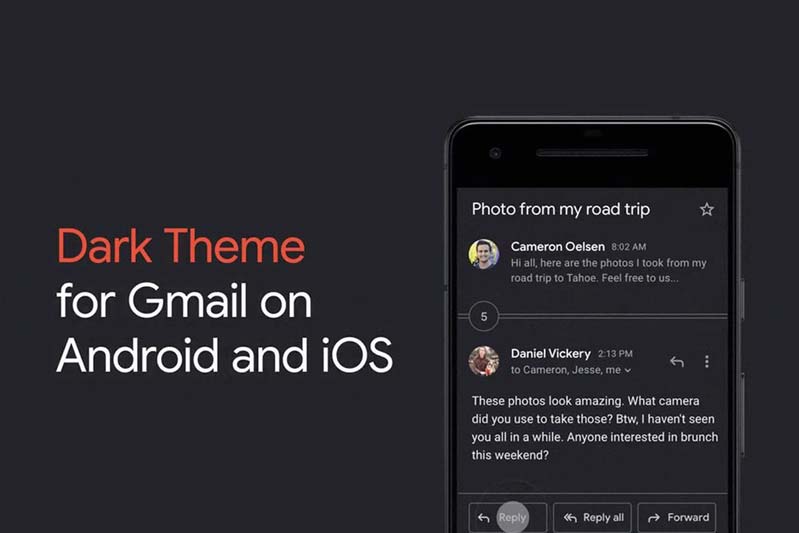
Cách bật Dark Mode trên Gmail cho ứng dụng di dộng
Nếu bạn đã sử dụng Android 10 hoặc iOS 13 và bật chế độ tối ở cấp hệ thống, ứng dụng Gmail sẽ tự động điều chỉnh sang chế độ tối. Tuy nhiên, bạn cũng có thể bật riêng trong ứng dụng Gmail dành cho thiết bị di động. Dưới đây là cách thực hiện:
>>> Dành cho Android:
Bước 1: Trong ứng dụng Gmail trên điện thoại, hãy nhấn vào menu ở góc trên cùng
Bước 2: Cuộn xuống phía dưới và nhấn Cài đặt
Bước 3: Chọn Cài đặt chung
Bước 4: Ở trên cùng, nhấn chọn Chủ đề
Bước 5: Chọn Tối (hoặc, nếu bạn đã đặt chủ đề tối làm mặc định hệ thống, hãy nhấn Mặc định hệ thống).
Lưu ý: Nếu thiết bị di động đang chạy Android 10, bạn có thể đặt chủ đề tối làm mặc định hệ thống trên thiết bị của mình và sau đó tất cả các ứng dụng được hỗ trợ áp dụng hệ thống mặc định sẽ tự động chuyển sang chế độ tối. Chỉ cần đi tới Cài đặt -> Cuộn xuống và nhấn vào tùy chọn Hiển thị -> Chọn vào chuyển đổi Chủ đề tối. Theo mặc định, Gmail sẽ tự động trả lời Cài đặt mặc định của hệ thống này.
Để phục vụ cho công việc và học tập tiện lợi, đừng quên xem ngay cách tạo Gmail không cần số điện thoại với hàng chục tài khoản Gmail dễ dàng và đơn giản.
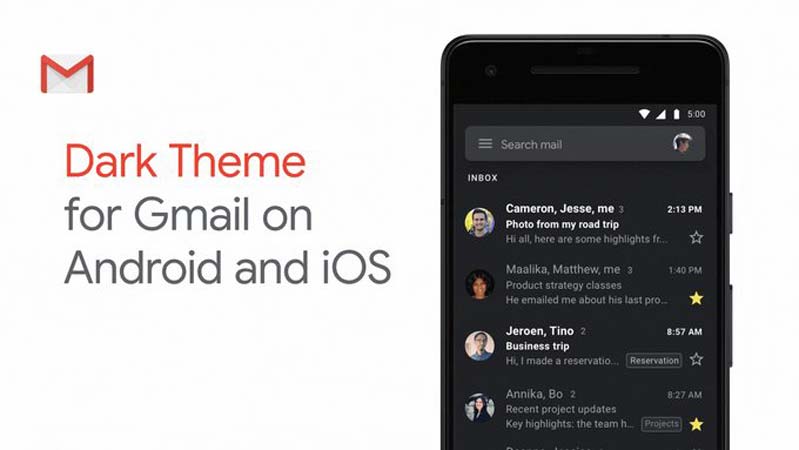
>>> Dành cho iOS:
Bước 1: Trong ứng dụng Gmail, hãy nhấn vào menu ở góc trên cùng.
Bước 2: Cuộn xuống phía dưới và nhấn Cài đặt.
Bước 3: Nhấn vào Chủ đề.
Bước 4: Chọn chế độ tối.
Lưu ý: Nếu thiết bị đang chạy iOS 13, bạn có thể đặt chủ đề tối làm mặc định hệ thống trên thiết bị của mình, sau đó tất cả các ứng dụng áp dụng hệ thống mặc định sẽ tự chuyển sang Chế độ tối. Chỉ cần mở Cài đặt -> Chọn Hiển thị và Độ sáng -> Nhấn Chế độ tối để chuyển sang Dark Mode. Nếu bạn đang chạy phiên bản iOS cũ hơn, hãy đi tới Cài đặt trong ứng dụng Gmail -> Chọn Chủ đề -> Chọn Chế độ tối. Theo mặc định, Gmail sẽ tự động trả lời cài đặt mặc định của hệ thống.
Khi nào Dark Mode trên Gmail được áp dụng
Theo những thông tin rò rì gần đây, Dark Mode trên Gmail dành cho iOS và Android được triển khai từ ngày 24/9 và chính thức có sẵn vào cuối tháng tháng 10. Ngoài ra nếu bạn thường xuyên sử dụng Facebook nhiều bạn có thể học cách bật chế độ tối trên Facebook để bảo vệ bạn và thiết bị của bạn.
Dark Mode không chỉ được tích hợp trên Gmail mà còn trên cả Instagram, Facebook, Youtube... Bạn đã thử hết các ứng dụng này ở Chế độ tối hay chưa. Nếu chưa, hãy thử ngay đi nhé, bởi tiện ích không chỉ hỗ trợ bảo vệ mắt người dùng mà còn giúp tiết kiệm pin tối đa nhất có thể. Và đừng quên theo dõi 24hStore để cập nhật các tin tức mới nhất về công nghệ nhé!






















